Dubbelzijdig kopiëren
Wanneer u Dub.zijdig (2-sided) voor Dub.zijdigInst.afdr. (2-sidedPrintSetting) selecteert bij Standaardkopie (Standard copy), kunt u twee originele pagina's kopiëren naar de twee zijden van één vel papier.
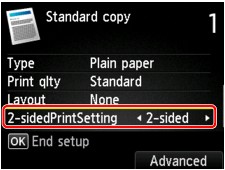
Druk op de rechter Functie (Function)-knop om de afdrukstand en de nietmarge te selecteren.
-
Wanneer u Staand (Portrait) selecteert voor Afdrukstand (Orientation) en Nieten in de lengte (Long-side stapling) voor Nietmarge van afdrukpapier (Stapling side of print paper):
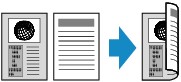
-
Wanneer u Staand (Portrait) selecteert voor Afdrukstand (Orientation) en Nieten in de breedte (Short-side stapling) voor Nietmarge van afdrukpapier (Stapling side of print paper):
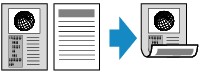
-
Wanneer u Liggend (Landscp.) selecteert voor Afdrukstand (Orientation) en Nieten in de lengte (Long-side stapling) voor Nietmarge van afdrukpapier (Stapling side of print paper):

-
Wanneer u Liggend (Landscp.) selecteert voor Afdrukstand (Orientation) en Nieten in de breedte (Short-side stapling) voor Nietmarge van afdrukpapier (Stapling side of print paper):
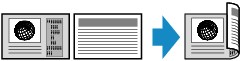
Nadat u de nietmarge hebt gekozen en op de knop OK hebt gedrukt, kunt u selecteren of u het voorbeeldscherm wilt gebruiken. Als u AAN (ON) selecteert, wordt het voorbeeldscherm weergegeven, waarin u de afdrukstand kunt controleren.
 Opmerking
Opmerking
-
Als tijdens het scannen het bericht Apparaatgeheugen is vol. Proces kan niet worden voortgezet. (Device memory is full. Cannot continue process.) wordt weergegeven op het LCD-scherm, stelt u de afdrukkwaliteit in op Standaard (Standard) en probeert u opnieuw te kopiëren. Als het probleem zich blijft voordoen, stelt u de afdrukkwaliteit in op Klad (Draft) en probeert u opnieuw te kopiëren.
-
De instelling voor een dubbelzijdige kopie kan worden gebruikt in combinatie met 2 op 1-kopie (2-on-1 copy) of 4 op 1-kopie (4-on-1 copy).
-
Als u kopieert in zwart-wit kan de afdrukintensiteit van de dubbelzijdige kopie afwijken van die van een enkelzijdige kopie.
Wanneer u de afdrukstand controleert:
Wanneer u het voorbeeldscherm gebruikt, wordt het onderstaande scherm weergegeven voordat het kopiëren begint, waarin u de afdrukstand kunt controleren.
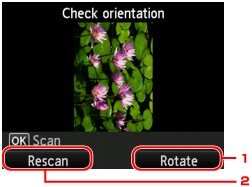
-
Roteren (Rotate)
Als u op de rechter Functie (Function)knop drukt, draait het origineel 180 graden.
-
Opn. scannen (Rescan)
Als u het origineel opnieuw wilt scannen, drukt u op de linker Functie (Function)knop.
Druk op de knop OK om te beginnen met scannen.
Wanneer het scannen is voltooid:
Het onderstaande scherm wordt weergegeven nadat elk vel van het origineel is gescand.
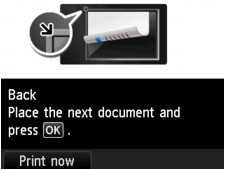
Verwijder na het scannen het origineel van de glasplaat, plaats het volgende vel op de glasplaat en druk op de knop OK.
 Opmerking
Opmerking
-
Als u niets meer wilt scannen, drukt u op de linker Functie (Function)knop. Het apparaat begint met kopiëren.
-
U kunt de kopieertaak toevoegen tijdens het afdrukken.


